教程导读:
怎样使用u盘装win8系统?此教程详细介绍如何使用u盘装windows8系统!
工具准备:
1.制作一个u启动u盘启动盘
2.一个ghost版win8系统镜像文件,并存入制作好的u启动u盘启动盘,硬盘模式更改为ahci模式
第一步
把存有win8系统镜像文件的u启动u盘启动盘插在电脑usb接口上,然后重启电脑,在出现开机画面时用一键u盘启动快捷键的方法进入到u启动主菜单界面,选择【02】运行u启动win8pe防蓝屏(新电脑),按回车键确认选择,如下图所示:

第二步:
进入u启动win8pe系统后,u启动pe装机工具会自动打开,点击“浏览”按钮,如下图所示:
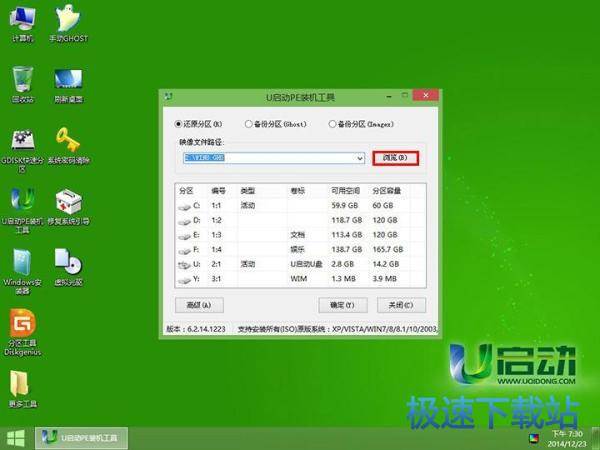
第三步:
在打开的窗口中,找到并选择存储在u启动u盘中的win8系统镜像文件,再点击“打开”按钮,如下图所示:
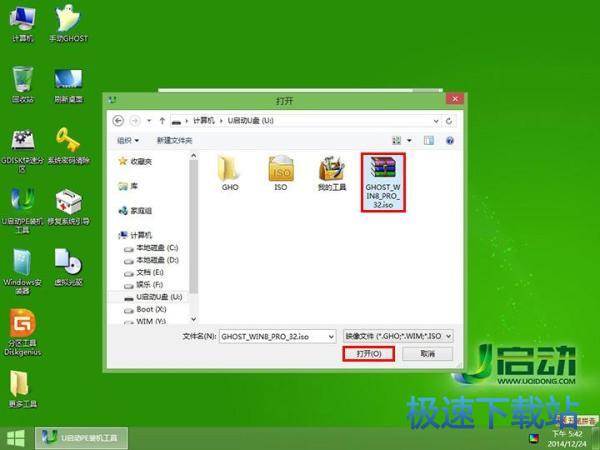
第四步:
选择好win8系统镜像文件,单击选择C盘为系统安装盘,再点击“确定”按钮,如下图所示:

第五步:
随即会弹出一个询问提示窗口,点击“确定”按钮,继续操作,如下图所示:

第六步:
然后耐心等待win8系统镜像文件安装程序释放完成即可,如下图所示:
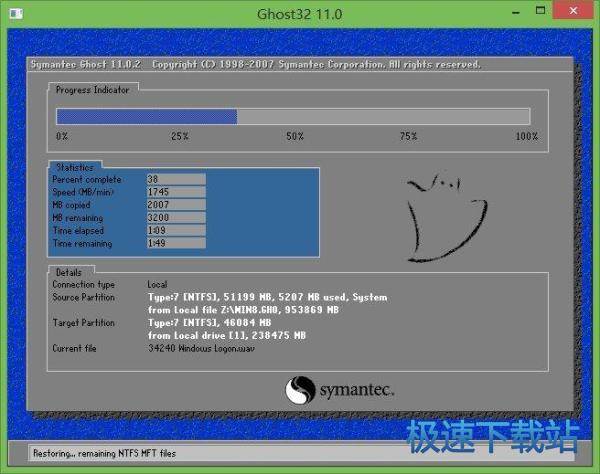
第七步:
系统镜像文件释放完成后,会弹出一个询问是否重启计算机的窗口提示,点击“是”按钮,确认重启电脑,或者等待10秒自动进入重启电脑,如下图所示:
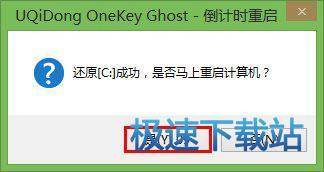
重启电脑后耐心等待win8系统后续程序安装完成,直到进入win8系统桌面即可。在实际操作过程中大家需要懂得如何使用一键u盘启动快捷键的方法或者设置u盘为第一启动项,并且注意硬盘模式是否为ahci模式,这些都会造成u启动u盘安装win8系统失败的现象发生。